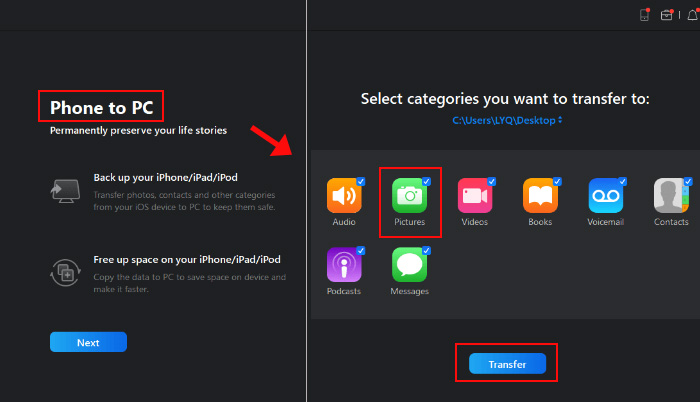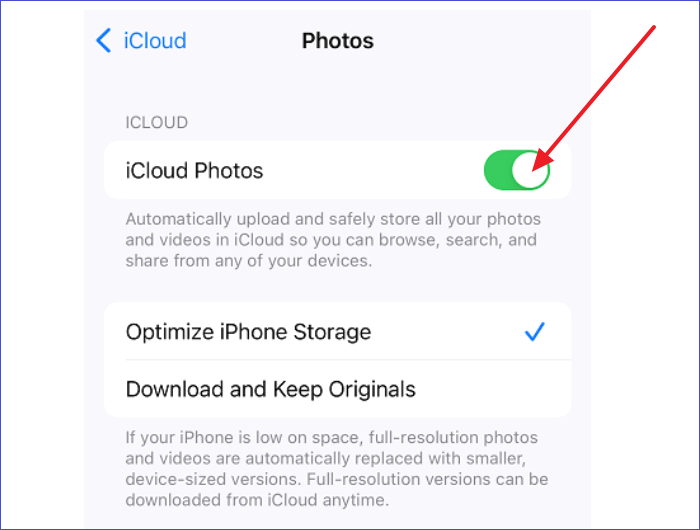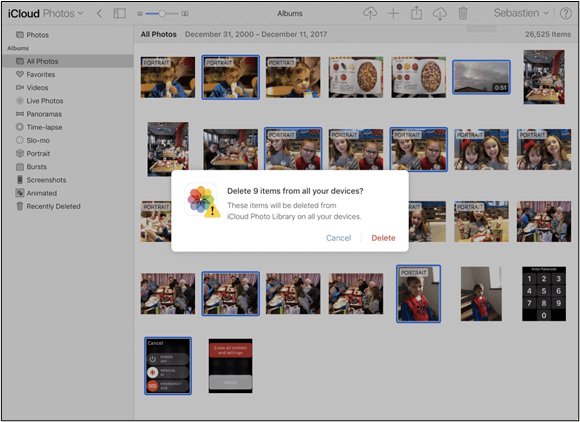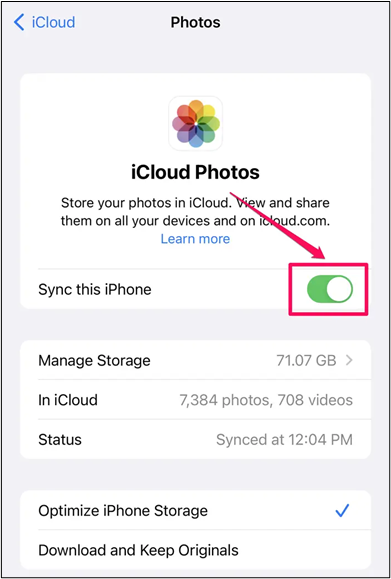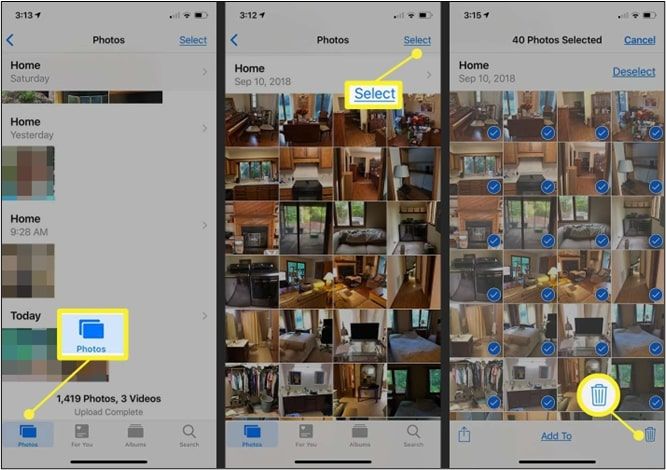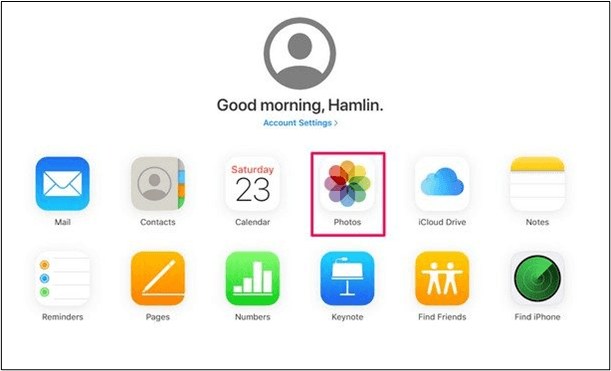-
Punti chiave
- Le librerie foto di iCloud e iPhone sono interconnesse ma possono essere gestite separatamente. Puoi eliminare foto da iCloud solo disabilitando i backup di iCloud ed eliminando i media da iCloud. Prima di eliminare un backup, assicurati di eseguirne il backup su un altro dispositivo o piattaforma. E poi puoi eliminare in tutta sicurezza le foto non scattate dal tuo iPhone .
A volte, vuoi eliminare le foto solo dal tuo iCloud . Eliminare foto da iCloud mantenendole sul tuo iPhone implica comprendere la differenza tra le due librerie. Le foto di iCloud si sincronizzano su tutti i dispositivi, ma puoi gestire il processo di eliminazione in modo indipendente. Stai cercando "Come eliminare foto da iCloud ma non da iPhone.? Puoi gestire le tue foto su iCloud, regolando le impostazioni dell'iPhone, le impostazioni del Mac e utilizzando il backup di iTunes. Puoi utilizzare strumenti specializzati come EaseUS MobiMover per completare il processo in modo efficiente. Fare questo ti consente di organizzare il tuo spazio di archiviazione iCloud senza influire sulle foto archiviate localmente sul tuo iPhone.
Posso eliminare le foto da iCloud ma conservarle su iPhone
Stai esaurendo lo spazio di archiviazione su iCloud e ricevi costantemente avvisi di "spazio di archiviazione pieno"? Puoi gestire lo spazio di archiviazione di iCloud eliminando i backup più vecchi ed eliminando le foto da iCloud presenti sul tuo iPhone. La gestione indipendente delle foto su iCloud e iPhone richiede un'attenta considerazione. Stai cercando "Come eliminare le foto da iCloud ma non da iPhone 14 Pro Max?" O confuso con "L'eliminazione delle foto da iCloud si elimina dall'iPhone?" Puoi farlo modificando le impostazioni di Foto di iCloud sul tuo iPhone. Consente agli utenti di liberare spazio nel proprio spazio di archiviazione iCloud senza perdere alcun dato sui propri iPhone. Se il tuo spazio di archiviazione iCloud è pieno o preferisci conservare le foto nell'archivio locale, ecco i modi per gestire le tue foto.
Come eliminare foto da iCloud ma non direttamente da iPhone
Il tuo spazio di archiviazione su iCloud è vicino al limite e ti spinge a prendere in considerazione l'eliminazione di alcune foto? Puoi rimuovere foto da iCloud conservandole sul tuo iPhone gestendo il tuo spazio di archiviazione iCloud online. Segui questi passaggi per eliminare foto da iCloud ma non da iPad:
1️⃣Prima fai il backup delle foto dell'iPhone sul computer
Garantire la sicurezza delle foto del tuo iPhone è fondamentale prima di apportare qualsiasi modifica alla tua libreria iCloud. EaseUS MobiMover Free fornisce una soluzione affidabile per il backup delle foto da iPhone a computer .
Questo software di backup per iPhone EaseUS è uno strumento versatile e gratuito per la gestione dei dati iOS. Semplifica i trasferimenti di dati tra dispositivi iOS e computer, con particolare attenzione ai backup. Consente agli utenti di trasferire facilmente file da iPhone a PC , fornendo un'alternativa affidabile ai backup di iCloud. Il software supporta vari tipi di file, inclusi messaggi e dati delle app. EaseUS MobiMover facilita il trasferimento diretto dei dati tra dispositivi dotati di sistemi operativi diversi. Che tu stia effettuando l'aggiornamento a un nuovo dispositivo o desideri organizzare il tuo spazio di archiviazione, EaseUS MobiMover offre robuste funzionalità per la gestione dei dati.
Passaggio 1. Scarica e installa EaseUS MobiMover Free sul tuo computer.
Passaggio 2. Utilizza un cavo USB per collegare il tuo iPhone al computer.
Passo 3. Avvia EaseUS MobiMover Free e assicurati che il tuo iPhone venga riconosciuto.
Passaggio 4. Selezionare la scheda " Da telefono a PC ". Quindi seleziona una cartella di posizione sul computer e i dati da ripristinare.
Passaggio 5. Fare clic su " Trasferisci ". MobiMover salverà i dati selezionati nella posizione scelta sul tuo computer.
![trasferire foto da iPhone a PC]()
2️⃣Elimina le foto da iCloud ma non da iPhone
Dopo aver eseguito il backup delle foto del tuo iPhone utilizzando lo strumento gratuito di trasferimento dati EaseUS per iPhone, puoi eliminare le foto da iCloud senza perdere alcun ricordo. Garantisce una copia sicura delle tue foto sul tuo computer prima di apportare qualsiasi modifica al tuo spazio di archiviazione iCloud.
Passaggio 1. Apri le " Impostazioni " del tuo iPhone.
Passaggio 2. Vai su " iCloud " e seleziona " Foto ".
Passaggio 3. Disattiva " Foto di iCloud ".
![Disattiva le foto di iCloud]()
Passaggio 4. Vai su iCloud.com sul tuo computer.
Passaggio 5. Accedi con il tuo iCloud.
Passaggio 6. Apri " Foto " su iCloud.
Passaggio 7. Scegli le foto che desideri eliminare o utilizza " Seleziona tutto ". Elimina le foto selezionate.
![Elimina le foto di iCloud]()
Passaggio 8. Conferma l'eliminazione e le tue foto verranno rimosse da iCloud pur rimanendo sul tuo iPhone.
Nota: puoi anche eliminare più o tutte le foto da iCloud sul PC accedendo inoltre al tuo account iCloud.
Bonus: come eliminare foto da iPhone ma non da iCloud
Se desideri eliminare foto da iPhone ma conservarle nella libreria iCloud , segui questi passaggi:
Passaggio 1. Apri le " Impostazioni " dell'iPhone > " iCloud " > " Foto. "
Passaggio 2. Disattiva " Sincronizza questo telefono".
![Sincronizza questo iPhone]()
Passaggio 3. Apri " Foto ".
Passaggio 4. Seleziona le foto da eliminare dal tuo iPhone mantenendole su iCloud.
Passaggio 5. Tocca l'icona del cestino per eliminare.
![Elimina foto iPhone]()
Passaggio 6. Conferma l'eliminazione quando richiesto. Le foto selezionate verranno spostate nell'album " Eliminati di recente ".
Passaggio 7. Vai su " Album " e apri " Eliminati di recente ".
Passaggio 8. Qui puoi eliminare definitivamente le foto. Seleziona le foto che desideri conservare e tocca " Recupera ".
La linea di fondo
Per gestire in modo efficiente lo spazio di archiviazione sul tuo iPhone, puoi cancellare i dati dal tuo iPhone che sono protetti su iCloud. Questo articolo elenca i passaggi su come eliminare foto da iCloud ma non da iPhone. Con una guida passo passo su come liberare la memoria del tuo iPhone e creare backup sicuri, puoi essere certo dell'integrità dei tuoi dati. Per un'esperienza fluida nella gestione dei tuoi dati iOS, utilizza EaseUS MobiMover. Questo efficiente software consente agli utenti di eseguire il backup, trasferire e organizzare i dati del proprio iPhone.
Domande frequenti su come eliminare foto da iPhone o iCloud
Se desideri gestire in modo efficiente le tue foto su iPhone e iCloud, ecco alcuni approfondimenti sul processo.
1. C'è uno svantaggio nell'usare le foto di iCloud?
L'utilizzo di Foto di iCloud consente agli utenti di sincronizzare facilmente le foto su tutti i dispositivi, ma ci sono alcune considerazioni:
- iCloud offre spazio di archiviazione gratuito limitato.
- L'accesso alle foto richiede una connessione Internet.
- Lo spazio aggiuntivo comporta un costo.
- Potrebbero verificarsi problemi di sincronizzazione tra i dispositivi Apple.
2. Come svuotare lo spazio di archiviazione di iCloud senza eliminare foto su iPhone?
Per svuotare lo spazio di archiviazione di iCloud senza eliminare foto sul tuo iPhone, puoi seguire questi passaggi:
- Apri Impostazioni iPhone > iCloud > Foto . Abilita l'opzione Ottimizza archiviazione iPhone . Conserva solo le versioni di foto di dimensioni più piccole
- Disabilita la libreria foto di iCloud per determinati album.
- Vai su Impostazioni > Foto . Abilita Il mio streaming foto . Consente di condividere foto tra dispositivi senza influire sullo spazio di archiviazione di iCloud.
3. Perché le mie foto cancellate sono ancora sul mio iPhone dopo averle rimosse da iCloud?
Quando scarichi foto da iCloud, ciò non influisce sui dati archiviati nella memoria del tuo iPhone. Se vuoi eliminare le foto anche dal tuo iPhone, puoi sceglierle ed eliminarle dal tuo dispositivo.
4. Quali sono i modi più comuni per ripulire lo spazio iCloud e come posso cancellare il mio spazio di archiviazione iCloud?
Ripulire lo spazio iCloud implica gestire i tuoi dati in modo efficiente. Inizia eliminando file non necessari, vecchi backup o dati delle app inutilizzati. Ottimizzando le impostazioni delle tue foto di iCloud e utilizzando strumenti come EaseUS Todo Backup puoi mantenere organizzato il tuo spazio di archiviazione.